iOS 14'te iCloud ile Senkronize Olmayan iPhone Takvimini Düzeltmenin En İyi 3 Yolu
ÖzetAşağıdaki makale, kullanıcıların iOS 14'te iCloud ile senkronize olmayan iPhone takvimini çözmelerine ve kaybolan takvimleri kurtarmalarına yardımcı olacaktır. Bitwar iPhone Veri Kurtarma!
İçindekiler
iPhone Takviminin iCloud ile Senkronize Olmamasının Özeti
Birçok kullanıcının iPhone takviminin iCloud ile senkronize olmaması gibi birçok sorunla karşılaştığı son iOS güncellemesinden sonra. Birçok iPhone kullanıcısı bunu can sıkıcı buluyor çünkü tüm önemli belgeler ve tarihler gecikiyor ve tüm bilgiler eski takvime yığılıyor.
iOS 14'teki takvim sorununa güzel bir örnek:
“iPhone 12 Pro'mu en son iOS sürümüne güncelledikten sonra, iPhone takvimimi iCloud ile düzgün bir şekilde senkronize edemedim. Tüm bilgiler güncel değil ve Mac'imi mümkün olan en kısa sürede değiştirmem gerekiyor! Lütfen bu sorunu çözmek için bana etkili çözümler gösterin!”
iPhone'unuzda bu sorunla karşı karşıyaysanız ve iCloud ile senkronize etmeden önce önemli bir takviminizi kaybettiyseniz panik yapmayın, iOS 14'te iPhone takviminin Mac ile senkronize olmaması sorununu çözmek için düzeltmeleri uygulamadan önce takvimi nasıl kurtaracağınızı göstereceğiz.
Veri Kurtarma: iPhone'dan Kayıp Takvimi Kurtarın
Kullanmanızı tavsiye ederiz Bitwar iPhone Veri Kurtarma Yazılımı işini yapmak için çünkü iPhone için en iyi üçüncü taraf kurtarma aracıdır çünkü iPhone'daki takvimler, mesajlar, fotoğraflar, videolar, notlar ve diğerleri gibi birçok dosyayı destekler.
Kalıcı veri kaybını önlemek için takviminizi en kısa sürede geri yüklemek üzere aşağıdaki adımları hızla uygulayın!
Adım 1: Git Bitwarsoft İndirme Merkezi ile İndirmek Ve Düzenlemek , Bit savaşı iPhone Veri Kurtarma yazılım bilgisayarınıza.
Adım 2: Bağlamak iPhone'unuzu bilgisayarınıza ve Açık yazılım.

Adım 3: Seçin Takvim dosya türlerinden ve tıklayın Başlangıç Tarama.

Adım 4: Önizleme tarama sonuçlarını tıklayın ve Bilgisayara Kurtar Takvimi bilgisayarınıza almak için düğmeye basın.

iOS 14'te iCloud ile Senkronize Olmayan iPhone Takviminin En İyi Düzeltmesi
Sorunu çözmenize yardımcı olacak tüm çözümleri size göstereceğiz ve size en uygun çözümü seçebileceksiniz!
Düzeltme 1: iCloud'u yeniden başlatın
Takviminizi iCloud ile senkronize edemiyorsanız, iPhone'unuzda iCloud'u yeniden başlatmayı deneyebilirsiniz.
Adım 1: Git iPhone ayarları.
Adım 2: Tıklayın Apple Kimliği ve seçin iCloud menü
Adım 3: Değiştir kapalı Ve Açık.
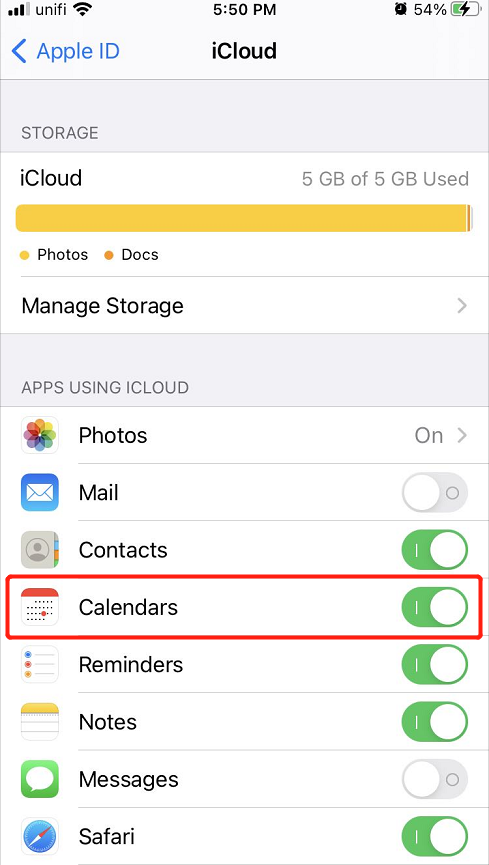
Düzeltme 2: Varsayılan iCloud Takvimleri
Varsayılan takvim seçeneğini iCloud olarak ayarlamayı deneyin.
Adım 1: Geri dön iPhone ayarları.
Adım 2: Seçin Takvim uygulama.
Adım 3: Git Varsayılan Takvim ve bunu herhangi bir seçeneğe değiştirin iCloud menüsü.
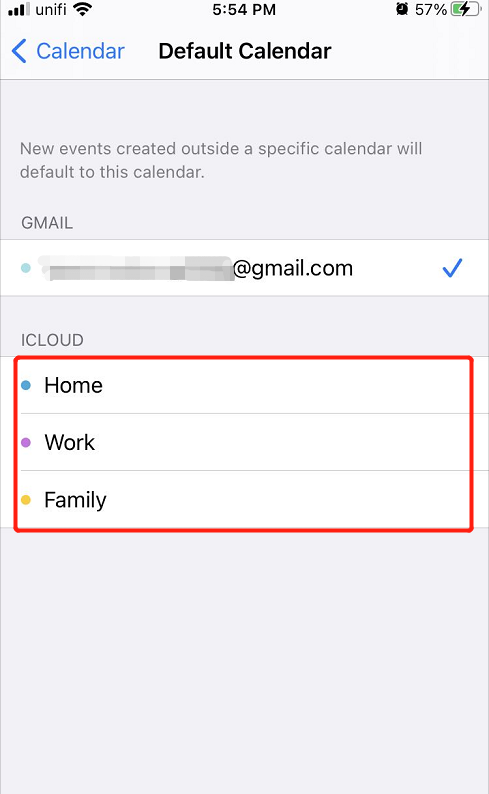
Düzeltme 3: iCloud Ayarları
Deneyebileceğiniz son çözüm, iCloud ayarlarını kontrol etmek ve iCloud'un iPhone takviminizle senkronize olup olmadığını kontrol etmektir.
Adım 1: Başlat Takvim uygulama.
Adım 2: Tıklamak Takvim ayarları.
Adım 3: Musluk Tümünü göster ve hepsini gör iCloud altındaki takvimler seçenek.
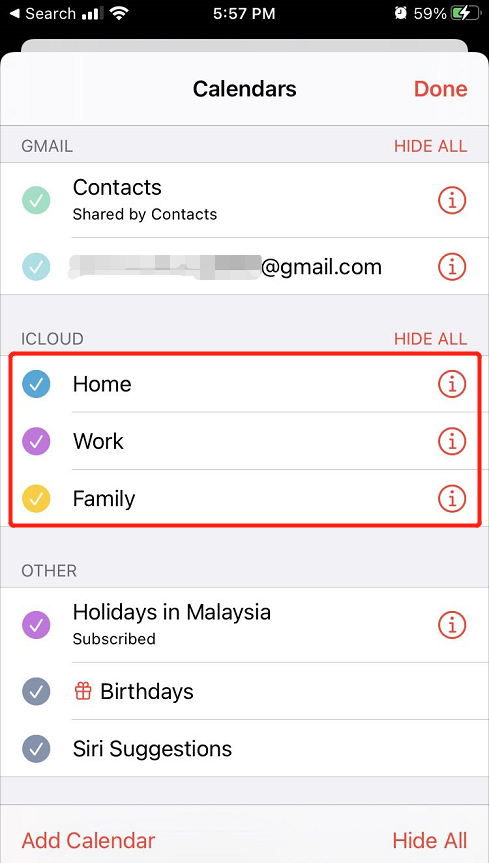
Takvim Senkronizasyonunu iCloud ile Düzeltin!
Yukarıdaki düzeltmelerin dışında iCloud ile senkronize olmayan iPhone Takvimini düzeltmenin başka bir yolu yoktur, herhangi bir takvim kaybını önlemek için çözümleri dikkatlice takip edin ve uygulayın. Bazı önemli takvimlerinizi kaybettiyseniz, bunları kullanarak geri alabilirsiniz Bitwar iPhone Veri Kurtarma!
Önceki Makale
iOS 14'te iPhone Uyku Modu Nasıl Açılır Özet: Aşağıdaki makale, kullanıcıların iOS 14'te iCloud ile senkronize olmayan iPhone takvimini çözmelerine ve kurtarmalarına yardımcı olacaktır...Sonraki Makale
Windows Update'ten Sonra 0xc000021a Hatası Nasıl Düzeltilir Özet: Aşağıdaki makale, kullanıcıların iOS 14'te iCloud ile senkronize olmayan iPhone takvimini çözmelerine ve kurtarmalarına yardımcı olacaktır...
Bitwar iPhone Veri Kurtarma Hakkında
iPhone/iPad/iPod Touch'tan fotoğrafları, videoları, kişileri, arama kayıtlarını, notları, mesajları, hatırlatıcıları ve takvimleri, Safari yer imlerini vb. kurtarmak için 3 adım.
Daha fazla bilgi edin
